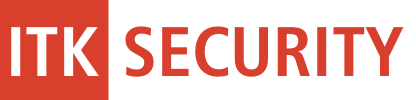Computerhilfe: Mobilen HotSpot vom Handy verwenden
Internet unterwegs am Notebook
Inhalt dieses Artikels
Sicherlich bedingt durch die stark gestiegenen Home Office Tätigkeiten erreichen uns in den vergangenen Wochen zunehmend Anfragen der Art
- Mein VPN funktioniert nicht mehr.
- Mein Zugang zum Server funktioniert nicht mehr.
- Der Zugriff auf Dateien ist so langsam.
- Ich kann mich nicht anmelden.
Mögliche Gründe für Probleme mit der heimischen Internetverbindung
Der erste Schritt, solchen Fehlern auf den Grund zu gehen, ist die heimische Internetverbindung zu prüfen.
Denn: Internet ist nicht gleich Internet. Es hängen bei der heimischen Internetanbindung, die in aller Regel ein billiges Massenprodukt ist, sehr viele Stellen zwischen Ihrem PC und dem Firmennetz:
- Ihr eigener PC
- Ihr WLAN / Netzwerk / am Ende sogar so unbrauchbares Zeug wie Netzwerk über Strom („DLAN“). Oder vielleicht sogar das schlimmste Übel aller Netzwerktechnik namens „Repeater“? Am besten gleich wegschmeißen, denn das taugt nun wirklich nichts. Auch nicht in Ausnahmefällen, es ist einfach ungeeignet. Und gar nicht erst bei uns anfragen, wieso es ständig Probleme bei Ihnen daheim gibt, sondern erst einmal für eine saubere Netzwerkverkabelung sorgen.
- Ihr Billigrouter zu Hause (FritzBox, DigiBox, SpeedPort, … rein technisch gesehen alles der größte Müll und Unsicherheitsfaktor schlechthin).
- Der Hausanschluss im Wohngebäude (Kabel) oder der sogenannte APL („Abschlusspunkt Linientechnik“), was erfahrungsgemäß auch gerne mal 40 Jahre und länger im Einsatz ist bevor es mal erneuert wird.
- Kontenpunkt des Kabelnetzes oder KVz („Kabelverzweiger“) der Telekom
- dann geht es irgendwann über zig Rechenzentren des heimischen Netzanbieters
- und dann geht das gleiche Spiel auch wieder in umgekehrter Reihenfolge bis zum Server Ihrer Firma.
Frage Nr. 1: Sind auch andere Kollegen betroffen?
Es schadet nie, sich erst einmal zu erkundigen, ob man der einzige mit diesem Problem ist.
An den Einstellungen und Zugangsdaten von VPN-Verbindungen ändern wir niemals eigenmächtig und ohne Vorankündigungen irgend welche relevanten Dinge. Warum sollten wir auch?
Professionelle VPN Systeme wie z. B. Cisco AnyConnect VPN werden einmalig eingerichtet und dann funktionieren diese über mehrere Jahre. Und falls sich doch etwas erheblich ändert, dann betrifft das naturgemäß alle Mitarbeiter.
Wenn also nur Sie betroffen sind, dann können Sie mit an Sicherheit grenzender Wahrscheinlichkeit davon ausgehen, dass es an Ihrem Internetanschluss zu Hause liegt. Testen können Sie das ganz einfach mit den Schritten aus Frage Nr. 2.
Frage Nr. 2: Bestehen die gleichen Probleme auch unter Verwendung eines HotSpots?
Um Fehler an der hauseigenen Internetverbindung auszuschließen ist es am einfachsten, eine andere Internetverbindung auszuprobieren.
Jedes gängige Handy bietet eine sogenannte HotSpot-Funktion. Das Mobiltelefon baut ja ohnehin selbständig immer eine Internetverbindung im Hintergrund auf. Diese Verbindung wird dann verwendet, um auch andere Geräte wie beispielsweise Ihr betroffenes Firmennotebook mit einer Internetverbindung zu versorgen.
Die Einrichtung zeigen wir hier anhand der Einstellungen an Apples iPhone. Für andere Geräte geben wir keine Empfehlungen da jeder Hersteller „seinen eigenen Mist“ macht. Falls Sie ein anderes Handy haben sehen Sie in der Anleitung des Herstellers nach.
Schritt 1: HotSpot aktivieren
Öffnen Sie die Einstellungen am iPhone und tippen Sie den Punkt „Persönlicher Hotspot“ an:
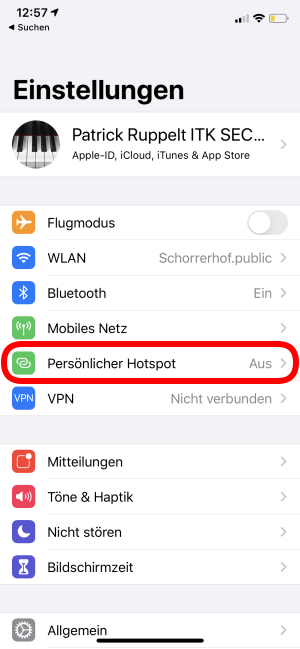
Es öffnen sich nun die Einstellungen des persönlichen HotSpots. Aktivieren Sie jetzt den Schieberegler bei „Zugriff für andere erlauben“:
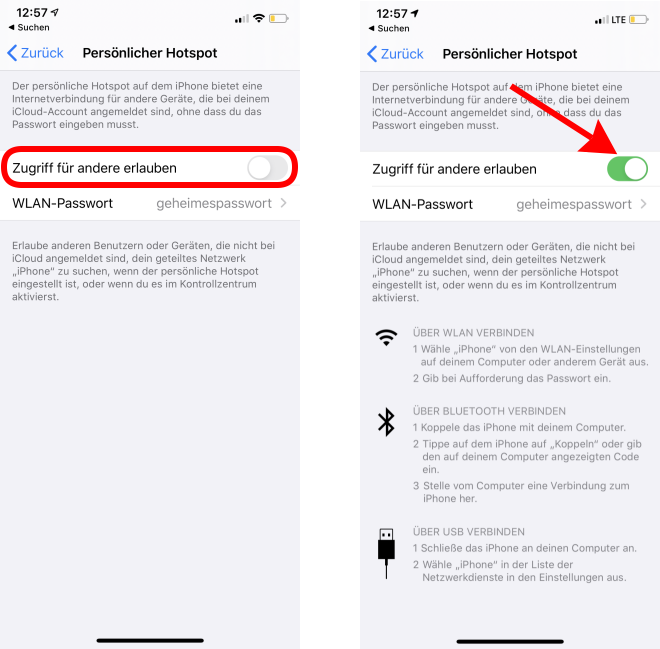
Im Feld „WLAN-Passwort“ können Sie bei Bedarf das Kennwort Ihres HotSpots ändern.
Schritt 2: Notebook mit HotSpot verbinden
Um Ihr Notebook mit dem HotSpot zu verbinden, gehen Sie einfach in die WLAN Einstellungen Ihres Notebooks und wählen dort genau das WLAN aus, das mit dem Namen Ihres Handys bezeichnet ist.
Am Beispiel eines Macs mit der Verbindung auf unseren iPhone HotSpot sieht das dann so aus:
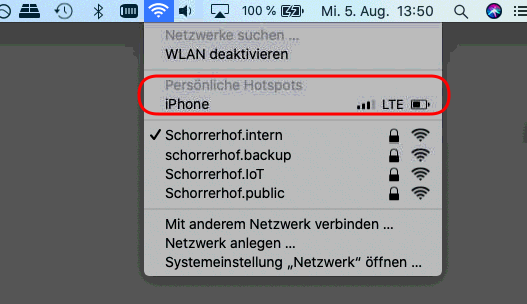
Auf Windows Rechnern ist die Vorgehensweise vergleichbar. Auch hier klicken Sie unten rechts bei der Uhr auf das WLAN- bzw. Netzwerksymbol und wählen aus den verfügbaren Netzwerken jenes Ihres HotSpots.
Übrigens: Das funktioniert natürlich auch unterwegs. Also falls Sie bisher außerhalb der eigenen vier Wände auf Internet verzichten mussten, dann können Sie in Zukunft diesen Trick auch jederzeit im Café, Restaurant, am Strand oder wo auch immer im Urlaub anwenden.